A Steam Disk írási hiba egyszerű javítása Windows 10 rendszeren
Steam Disk Write Disk Error hibát észlel Windows 10 rendszeren a játék frissítése vagy letöltése közben? Íme néhány gyorsjavítás, amellyel megszabadulhat a hibaüzenettől.
Ha rendszeresen használja az X Spaces szolgáltatást, érdemes lehet némítani magát vagy másokat beszélgetés közben. Lehet, hogy sok háttérzaj van az irodájában vagy otthonában, vagy lehet, hogy van olyan zavaró elem a beszélgetésben, amelyről nem szeretne többet hallani.
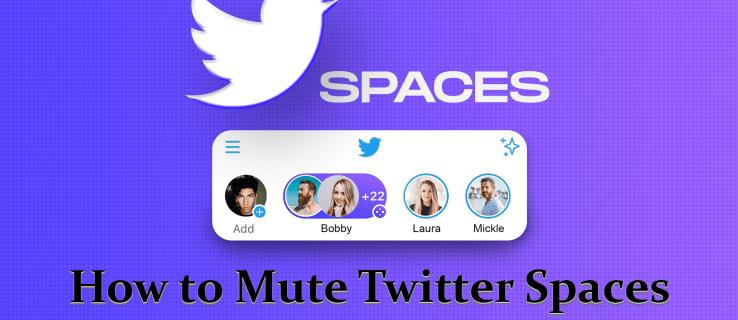
Ha segítségre van szüksége az X's Clubhouse alternatívájához, akkor jó helyen jár. Ez a cikk elmagyarázza, hogyan lehet némítani és feloldani a némítást az X Spaces alkalmazásban asztali számítógépen vagy mobileszközön.
Az X Spaces némítása
Ha Ön hallgató, előadó vagy műsorvezető, akkor el kell sajátítania a némítást az X Spacesben. Így az audio utazás zökkenőmentes és zökkenőmentes lesz.
Ha el szeretné némítani magát egy X Space-ben résztvevőként, kövesse az alábbi lépéseket:
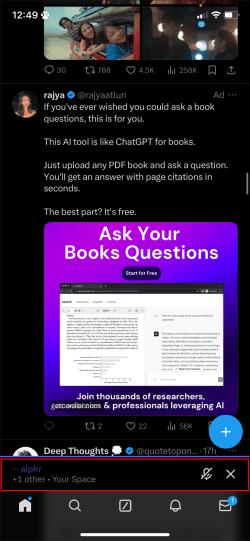
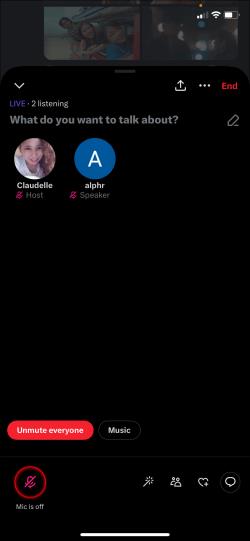
A némítás akkor hasznos, ha csak hallgatni akar aktív részvétel nélkül. Ezenkívül megakadályozza, hogy a véletlen háttérzajt mindenki máshoz sugározzák.
Hogyan lehet feloldani a némítást résztvevőként
Amikor részt vesz egy X Space-ben, alapértelmezés szerint elnémul. A némítás feloldásához és a beszédhez engedélyt kell kérnie a házigazdától.
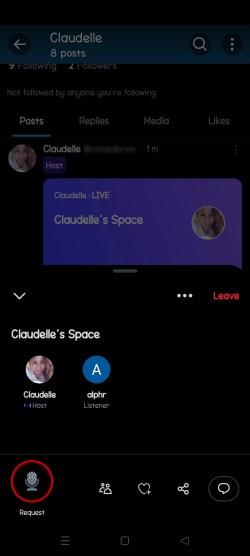
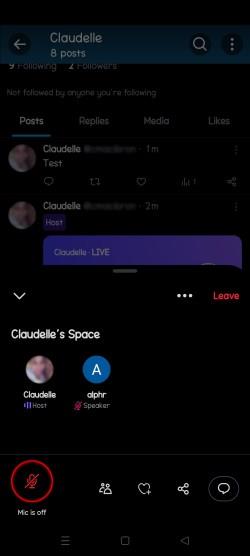
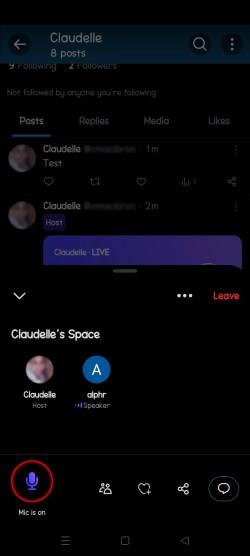
Hogyan oldhatják fel a házigazdák a résztvevők némítását
A házigazdáknak két fő módja van a résztvevők némításának feloldására.
A résztvevőket a házigazda ismét felkérheti
Házigazdaként megkérheti a résztvevőt, hogy ismét érintse meg a Kérés gombot. Ez a gomb az X Space felületének bal oldalán található, ahol a résztvevők találhatók. A házigazda jóváhagyja a résztvevők kéréseit, és engedi, hogy beszéljenek, amikor engedik. A némított résztvevő feloldható a térben, ha még egyszer megérinti a Kérés gombot.
Tedd a résztvevőt előadóvá
Házigazdaként az eseményen résztvevők közül néhányat előadóvá tehet. Kezdetben rá kell kattintania a profil ikonjára, majd válassza a Hozzáadás hangszóróként lehetőséget . A résztvevő ezután felkéri a hangszóró állapotának megerősítésére vagy elutasítására. Az elfogadás után alapértelmezés szerint feloldják a némításukat. Ha elmulasztják az előugró ablakot, ismét megérinthetik a Kérés gombot, és megtekinthetik a némítás feloldásának lehetőségét a Mikrofon kikapcsolva gomb megérintésével.
Hogyan tudnak a házigazdák mindenki némítását feloldani
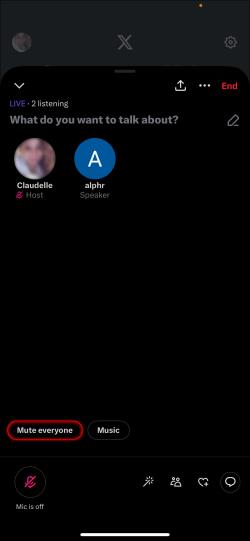
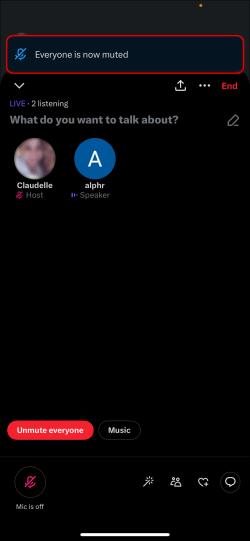
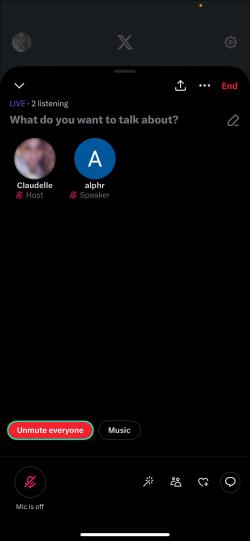
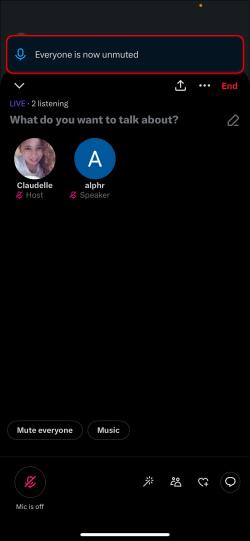
Ez azonban nem jelenti azt, hogy gazdagépként automatikusan feloldja a némításukat. A résztvevőknek továbbra is rá kell kattintaniuk a mikrofon ki van kapcsolva gombra, hogy mikrofonjaik működjenek, miután a házigazda mindenki némítása feloldja a némítást . Ez lehetővé teszi a résztvevő számára annak meghatározását, hogy a mikrofonja éles-e vagy sem.
Hogyan állíthatja le a Spaces-ről szóló X értesítések fogadását a telefonon
A legtöbb értesítés az X mobiltelefon-alkalmazásából származik. Ezeket a Beállítások és adatvédelem menüben kapcsolhatja ki .
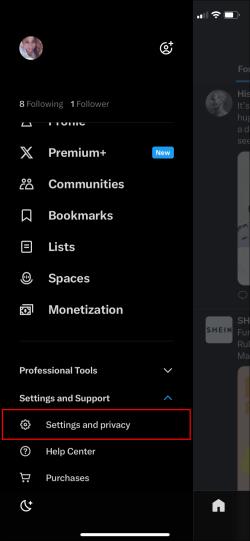
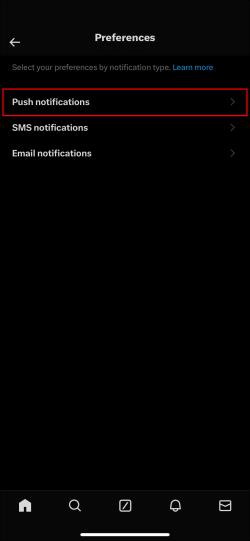
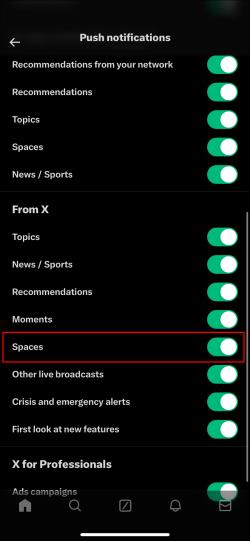
Kapcsolja ki a Térértesítéseket az asztalon
Ha engedélyezte az X figyelmeztetéseket számítógépe internetböngészőjében, előfordulhat, hogy Space-értesítéseket kap. A jó hír az, hogy néhány kattintással egyszerűen deaktiválhatók.
Az X Spaces figyelmeztetések letiltása a számítógépen
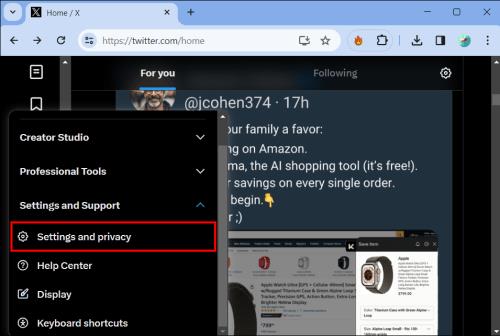
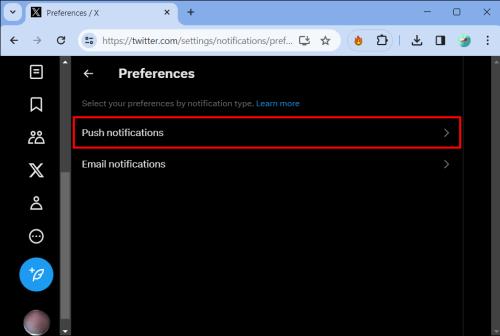
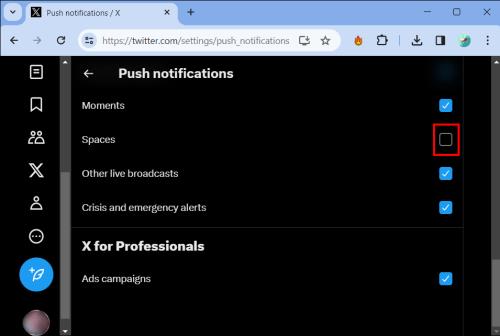
Tippek a hibaelhárításhoz
Ha problémái vannak a Twitter Spaces szolgáltatással, íme néhány hibaelhárítási tipp:
GYIK
Hogyan némíthatom el az X Spaces alkalmazást?
Ha el szeretné némítani magát egy X Space-ben résztvevőként, koppintson a tér nevére a menü kibontásához, majd koppintson a Mikrofon kikapcsolva elemre a bal alsó sarokban. Ez azonnal elnémítja, így beszéd nélkül hallgathatja.
Mit csinálnak a házigazdák, ha fel akarják oldani a némítást az X Spacesben?
A házigazdák rákattinthatnak a Mindenki némítása , majd a Mindenki némítása elemre az összes résztvevő egyidejű némításához és feloldásához. A résztvevőknek azonban továbbra is fel kell kapcsolniuk magukat a Mikrofon kikapcsolása gomb megérintésével .
Hogyan kapcsolhatom ki az X Space értesítéseit az asztalomon?
Az X webhelyen kattintson a Beállítások > Értesítések > Beállítások > Push értesítések lehetőségre, és törölje a Spaces jelölőnégyzetet a figyelmeztetések kikapcsolásához.
Mik azok az X Spaces?
A Spaces olyan helyiségek, ahol élő audiocsevegés zajlik az X-en, ahol az emberek bármikor bekapcsolódhatnak. A műsorvezető moderálja, aki a hangszórókat is kezeli.
Ki fogadhatja az X Spaces-t?
Kezdetben csak 600-nál több követővel rendelkező személyek tehették ezt. A dolgok azonban megváltoztak az X-en, hogy néhány, kevesebb követővel rendelkező felhasználó megtehesse ezt. A cikk írásakor ez minden felhasználó számára fejlesztés alatt áll.
Tökéletes X Spaces élmény kialakítása
Az X Spaces új és érdekes kiegészítője a közösségi média világának. Függetlenül attól, hogy házigazdát vagy zenét hallgatsz, a némítás gomb felbecsülhetetlen értékű eszköz lehet. Lehetővé teszi, hogy mindig kézben tartsa a környezetet, és biztosítsa, hogy a beszélgetés minden fél számára előnyös legyen.
Mi a véleményed az X Spacesről és a közösségi hangról? Volt már rossz tapasztalatod? Tudassa velünk az alábbi megjegyzés szakaszban.
Steam Disk Write Disk Error hibát észlel Windows 10 rendszeren a játék frissítése vagy letöltése közben? Íme néhány gyorsjavítás, amellyel megszabadulhat a hibaüzenettől.
Fedezze fel, hogyan távolíthat el alkalmazásokat a Windows 10 rendszerből a Windows Store segítségével. Gyors és egyszerű módszerek a nem kívánt programok eltávolítására.
Fedezze fel, hogyan tekintheti meg vagy törölheti a Microsoft Edge böngészési előzményeit Windows 10 alatt. Hasznos tippek és lépésről-lépésre útmutató!
A Google zökkenőmentessé tette a csoportos megbeszélések lebonyolítását. Tudd meg a Google Meet korlátait és lehetőségeit!
Soha nincs rossz idő a Gmail jelszavának megváltoztatására. Biztonsági okokból mindig jó rutinszerűen megváltoztatni jelszavát. Ráadásul soha
Az online adatvédelem és biztonság megőrzésének egyik alapvető része a böngészési előzmények törlése. Fedezze fel a módszereket böngészőnként.
Ismerje meg, hogyan lehet némítani a Zoom-on, mikor és miért érdemes ezt megtenni, hogy elkerülje a zavaró háttérzajokat.
Használja ki a Command Prompt teljes potenciálját ezzel a több mint 280 (CMD) Windows-parancsot tartalmazó átfogó listával.
Alkalmazhatja a Google Táblázatok feltételes formázását egy másik cella alapján, a Feltételes formázási segédprogrammal, a jelen cikkben ismertetettek szerint.
Kíváncsi vagy, hogyan használhatod a Rendszer-visszaállítás funkciót a Windows 11 rendszeren? Tudd meg, hogyan segíthet ez a hasznos eszköz a problémák megoldásában és a számítógép teljesítményének helyreállításában.







![Feltételes formázás egy másik cella alapján [Google Táblázatok] Feltételes formázás egy másik cella alapján [Google Táblázatok]](https://blog.webtech360.com/resources3/images10/image-235-1009001311315.jpg)
